Jak odblokować uszkodzony ekran iPhone'a: kompleksowy przewodnik
Autor: Nathan E. Malpass, Ostatnia aktualizacja: November 1, 2023
W dzisiejszej erze cyfrowej nasze iPhone'y stały się przedłużeniem nas samych, przechowując ważne informacje, cenne wspomnienia i ważne dane. Co się jednak stanie, gdy nastąpi nieuniknione i ekran Twojego iPhone'a przestanie reagować lub zostanie rozbity?
Może wpaść panika, gdy zastanawiasz się, czy wszystkie te cenne dane są zamknięte na zawsze. Na szczęście jest nadzieja, a ten artykuł ma na celu poprowadzić Cię przez proces jak odblokować uszkodzony ekran iPhone'a urządzeń.
Niezależnie od tego, czy Twój ekran jest pęknięty, całkowicie czarny czy nie reaguje na dotyk, przeanalizujemy różne metody odzyskania dostępu do urządzenia i jego danych. Od korzystania z zaufanych rozwiązań programowych po szukanie profesjonalnej pomocy – omówimy wszystkie dostępne opcje.
Jeśli więc znajdziesz się w trudnej sytuacji z uszkodzonym ekranem iPhone'a, czytaj dalej, aby dowiedzieć się, jak bezpiecznie i skutecznie odzyskać swoje cyfrowe życie.
Część nr 1: Jak odblokować urządzenia iPhone z uszkodzonym ekranemCzęść nr 2: Jak odzyskać utracone dane z iPhone'a z uszkodzonym ekranem: Odzyskiwanie danych FoneDog iOSPodsumowanie
Część nr 1: Jak odblokować urządzenia iPhone z uszkodzonym ekranem
Metoda nr: Używanie klawiatur USB w starszych wersjach iOS
Odblokowanie iPhone'a z uszkodzonym ekranem może być trudnym zadaniem, ale nie obawiaj się — istnieją kreatywne rozwiązania, które pomogą Ci odzyskać dostęp do urządzenia i jego cennej zawartości. W tej sekcji przyjrzymy się metodzie dostosowanej do starszych wersji iOS, polegającej na użyciu klawiatur USB.
Krok 1: Zbierz swoje narzędzia
Zanim zaczniesz, będziesz potrzebować kilku niezbędnych narzędzi:
- Klawiatura USB: Upewnij się, że jest kompatybilny z modelem Twojego iPhone'a i ma złącze Lightning.
- Adapter ze złącza Lightning na kamerę USB: Ten adapter umożliwia podłączenie urządzeń USB do iPhone'a.
- Kabel Lightning: Aby zasilić iPhone'a podczas procesu.
Krok 2: Podłącz swoje urządzenia
- Podłącz adapter Lightning do aparatu USB do portu Lightning w telefonie iPhone.
- Podłącz klawiaturę USB do adaptera.
- Użyj kabla Lightning, aby podłączyć iPhone'a do źródła zasilania. Ten krok jest kluczowy, ponieważ gwarantuje, że iPhone będzie włączony podczas całego procesu.
Krok #3: Odblokuj swój iPhone
Teraz, gdy wszystko jest podłączone, wykonaj następujące kroki, aby odblokować iPhone'a:
- Poczekaj chwilę, aż iPhone rozpozna klawiaturę.
- Wpisz hasło za pomocą klawiatury. Jeśli ekran jest rozbity, ale nadal częściowo reaguje, możesz zobaczyć na ekranie liczby lub wzory, które pomogą Ci.
- Po pomyślnym wprowadzeniu hasła Twój iPhone powinien się odblokować, umożliwiając dostęp do Twoich danych.
Ta metoda jest szczególnie przydatna w przypadku starszych urządzeń z systemem iOS, które mogą nie mieć zaawansowanych funkcji ułatwień dostępu, takich jak VoiceOver, których można używać do podobnych celów w nowszych modelach. Należy jednak pamiętać, że ta metoda nie będzie działać w przypadku wszystkich uszkodzonych ekranów, a skuteczność może się różnić w zależności od rozmiaru uszkodzeń.
W kolejnych sekcjach omówimy dodatkowe metody odblokowywania iPhone'ów z uszkodzonym ekranem, uwzględniając różne wersje i scenariusze systemu iOS. Niezależnie od tego, czy masz rozbity ekran, czy wyświetlacz, który nie reaguje, prawdopodobnie istnieje rozwiązanie, które pomoże Ci odzyskać dane i odzyskać kontrolę nad urządzeniem.
Metoda nr 2: Korzystanie z iTunes
W przypadku uszkodzonego ekranu iPhone'a korzystanie z iTunes może być niezawodną metodą odblokowania i odzyskania urządzenia. Oto jak odblokować uszkodzony ekran iPhone'a za pomocą iTunes:
Krok 1: Przygotuj swój komputer i iPhone'a
Upewnij się, że masz komputer z zainstalowanym iTunes. Jeśli nie masz iTunes, pobierz go i zainstaluj z oficjalnej strony Apple. Podłącz iPhone'a do komputera za pomocą kabla USB.
Krok 2: Uruchom iTunes
Otwórz iTunes na swoim komputerze. Jeśli iTunes nie uruchomi się automatycznie, możesz uruchomić go ręcznie.
Krok 3: Zaufaj temu komputerowi
Jeśli podłączasz iPhone'a do tego komputera po raz pierwszy, może być konieczne odblokowanie iPhone'a i stuknięcie "Zaufaj temu komputerowi" gdy pojawi się monit. Ale w niektórych przypadkach może się to okazać niemożliwe zaufaj temu komputerowi na swoim iPhonie z uszkodzonym ekranem. Cóż, jeśli ekran całkowicie nie reaguje, możesz pominąć ten krok.
Krok #4: Wykonaj kopię zapasową swojego iPhone'a
W iTunes wybierz urządzenie, gdy pojawi się na ekranie. Kliknij na "Streszczenie" zakładka po lewej stronie. Pod „Kopie zapasowe” sekcja, kliknij „Utwórz kopię zapasową teraz” aby utworzyć kopię zapasową danych iPhone'a. Dzięki tej kopii zapasowej Twoje dane będą bezpieczne, nawet jeśli ekran Twojego iPhone'a przestanie odpowiadać.
Krok #5: Przywróć iPhone'a
Po zakończeniu tworzenia kopii zapasowej kliknij „Przywróć iPhone'a”. Postępuj zgodnie z instrukcjami wyświetlanymi na ekranie, aby wymazać urządzenie i przywrócić je do ustawień fabrycznych. Spowoduje to usunięcie hasła i odblokowanie iPhone'a.
Krok #6: Przywróć z kopii zapasowej
Po zakończeniu procesu przywracania iTunes wyświetli monit o skonfigurowanie iPhone'a jako nowego urządzenia lub przywrócenie go z kopii zapasowej. Wybierz najnowszą kopię zapasową utworzoną w kroku 4 i kontynuuj.
Krok #7: Ustaw nowy kod dostępu
Po zakończeniu przywracania zostaniesz poproszony o ustawienie nowego hasła dla swojego iPhone'a. Wybierz nowe hasło, które łatwo zapamiętasz.

Twój iPhone powinien być teraz odblokowany i dostępny za pomocą nowego hasła. Pamiętaj, że ta metoda usuwa dane z urządzenia, ale możesz je przywrócić z utworzonej wcześniej kopii zapasowej, aby odzyskać pliki, aplikacje i ustawienia. Korzystanie z iTunes w celu odblokowania iPhone'a z uszkodzonym ekranem jest skuteczne, ale ważne jest, aby mieć najnowszą kopię zapasową, aby uniknąć utraty danych w trakcie procesu.
Metoda nr 3: Jak odblokować urządzenia iPhone z uszkodzonym ekranem za pomocą Siri
Odblokowanie uszkodzonego ekranu iPhone'a za pomocą Siri to kolejna potencjalna metoda, ale należy pamiętać, że jej skuteczność może się różnić w zależności od wersji i ustawień systemu iOS. Oto jak odblokować uszkodzony ekran iPhone'a za pomocą Siri:
Krok 1: Wywołaj Siri
Naciśnij i przytrzymaj przycisk Początek (jeśli Twój iPhone go posiada) lub przycisk boczny (w nowszych modelach iPhone'a bez przycisku Początek). Jeśli ekran jest rozbity, ale nadal częściowo reaguje, spróbuj zlokalizować ogólny obszar, w którym powinien znajdować się przycisk Początek lub Przycisk boczny. Poczekaj, aż Siri się aktywuje. Gdy Siri jest gotowa do słuchania, zazwyczaj słychać sygnał dźwiękowy lub czuć wibrację.
Krok 2: Wydaj polecenie Siri
Porozmawiaj z Siri i wydaj jej polecenie, które może odblokować Twój iPhone. Możesz na przykład powiedzieć: „Otwórz [nazwa konkretnej aplikacji]”, „Zadzwoń do [nazwa kontaktu]” lub „Wyślij wiadomość do [nazwa kontaktu]”. Jeśli Siri pomyślnie wykona Twoje polecenie, może ominąć ekran blokady, umożliwiając dostęp do niektórych funkcji i danych.

Krok #3: Uzyskaj dostęp do ustawień (jeśli to możliwe)
Jeśli możesz uzyskać dostęp do ustawień za pośrednictwem Siri, przejdź do „Ustawienia”, a następnie „Touch ID i hasło” lub „Face ID i hasło”, w zależności od modelu iPhone'a. Wprowadź hasło, aby całkowicie odblokować urządzenie.
Pamiętaj, że zdolność Siri do odblokowania iPhone'a z uszkodzonym ekranem zależy od różnych czynników, w tym od ustawień iPhone'a i ograniczeń narzuconych przez funkcje bezpieczeństwa Apple. W niektórych przypadkach Siri może nie zapewniać dostępu do wrażliwych danych Twojego urządzenia, ale nadal może wykonywać ograniczone zadania.
Jeśli Siri nie uda się odblokować Twojego iPhone'a lub jeśli wcześniej nie korzystałeś z Siri do sterowania urządzeniem, może być konieczne zapoznanie się z innymi metodami opisanymi w tym artykule. Ponadto nowsze wersje iOS mogą mieć bardziej rygorystyczne środki bezpieczeństwa, które ograniczają możliwości Siri w zakresie omijania ekranu blokady. Próbując odblokować urządzenie, zawsze traktuj bezpieczeństwo danych i prywatność jako priorytet.
Część nr 2: Jak odzyskać utracone dane z iPhone'a z uszkodzonym ekranem: Odzyskiwanie danych FoneDog iOS
Teraz, gdy już wiesz, jak odblokowywać urządzenia iPhone z uszkodzonym ekranem, otrzymasz dodatkową wskazówkę dotyczącą odzyskiwania danych. Kiedy masz uszkodzony ekran w swoim iPhonie, utrata danych może być niepokojąca.
Na szczęście narzędzia takie jak Odzyskiwanie danych FoneDog iOS zaoferuj rozwiązanie obsługiwane przez iPhone'a 15, które umożliwi odzyskanie cennych danych nawet w przypadku uszkodzenia ekranu urządzenia. Jedną z opcji odzyskiwania udostępnianych przez FoneDog iOS Data Recovery jest „Odzyskaj z pliku kopii zapasowej iCloud”.
iOS Odzyskiwanie danych
Odzyskaj zdjęcia, filmy, kontakty, wiadomości, dzienniki połączeń, dane WhatsApp i nie tylko.
Odzyskaj dane z iPhone'a, iTunes i iCloud.
Kompatybilny z najnowszym iPhonem i iOS.
Darmowe pobieranie
Darmowe pobieranie

Oto zalety narzędzia:
- Przyjazny dla użytkownika interfejs: FoneDog iOS Data Recovery posiada przyjazny dla użytkownika i intuicyjny interfejs, dzięki czemu jest dostępny dla użytkowników o różnym poziomie wiedzy technicznej. Jasne instrukcje krok po kroku poprowadzą Cię przez proces odzyskiwania.
- Kompleksowe odzyskiwanie danych: Obsługuje odzyskiwanie szerokiej gamy utraconych typów danych iPhone'a, w tym kontaktów, wiadomości, zdjęcia, filmy, dzienniki połączeń, dane WhatsApp i nie tylko. Ta wszechstronność gwarantuje, że możesz pobierać różne typy danych z iPhone'a.
- Wiele trybów odzyskiwania: FoneDog iOS Data Recovery zapewnia kilka trybów odzyskiwania, w tym „Odzyskaj z urządzenia iOS”, „Odzyskaj z kopii zapasowej iTunes” i „Odzyskaj z kopii zapasowej iCloud”. Ta elastyczność pozwala wybrać metodę najbardziej odpowiednią dla konkretnej sytuacji.
- Selektywne odzyskiwanie danych: Przed rozpoczęciem procesu odzyskiwania możesz wyświetlić podgląd danych możliwych do odzyskania. Ta funkcja umożliwia wybranie i odzyskanie tylko określonych elementów, których potrzebujesz, zmniejszając ryzyko nadpisania danych i oszczędzając czas.
- Brak utraty danych: FoneDog iOS Data Recovery zapewnia, że Twoje dane pozostaną nienaruszone przez cały proces odzyskiwania. Nie zastępuje ani nie modyfikuje istniejących danych, zapewniając najwyższy poziom integralności danych.
Oto jak odblokować uszkodzony ekran iPhone'a używając tej funkcji:
Krok 1: Zainstaluj i uruchom FoneDog iOS Data Recovery
Rozpocznij od pobrania i zainstalowania FoneDog iOS Data Recovery na swoim komputerze. Uruchom oprogramowanie i wybierz „Odzyskiwanie danych iOS” moduł z głównego interfejsu.
Krok 2: Zaloguj się do iCloud
Wybierz „Odzyskaj z pliku kopii zapasowej iCloud” na lewym pasku bocznym. Zostaniesz poproszony o zalogowanie się na swoje konto iCloud przy użyciu swojego apple ID i hasło. Odzyskiwanie danych FoneDog iOS zapewnia ochronę Twojej prywatności przez cały proces.

Krok #3: Wybierz kopię zapasową iCloud
Po zalogowaniu FoneDog wyświetli listę plików kopii zapasowych iCloud powiązanych z Twoim kontem. Wybierz kopię zapasową zawierającą dane, które chcesz odzyskać. Upewnij się, że wybrałeś ten, który został utworzony przed uszkodzeniem ekranu Twojego iPhone'a.
Krok #4: Pobierz kopię zapasową iCloud
Po wybraniu żądanej kopii zapasowej kliknij przycisk "Pobieranie" przycisk. FoneDog rozpocznie pobieranie wybranej kopii zapasowej iCloud na Twój komputer.

Krok #5: Wybierz typy danych do odzyskania
Po pobraniu kopii zapasowej iCloud zostanie wyświetlona lista typów danych, takich jak kontakty, wiadomości, zdjęcia i inne. Wybierz typy danych, które chcesz odzyskać, a następnie kliknij "Kolejny" aby rozpocząć proces skanowania.
Krok #6: Wyświetl podgląd i odzyskaj dane
Po zakończeniu skanowania FoneDog wyświetli dane do odzyskania w przyjaznym dla użytkownika interfejsie. Możesz wyświetlić podgląd i selektywnie wybrać elementy, które chcesz odzyskać. Kliknij "Wyzdrowieć" aby zapisać wybrane dane na swoim komputerze.
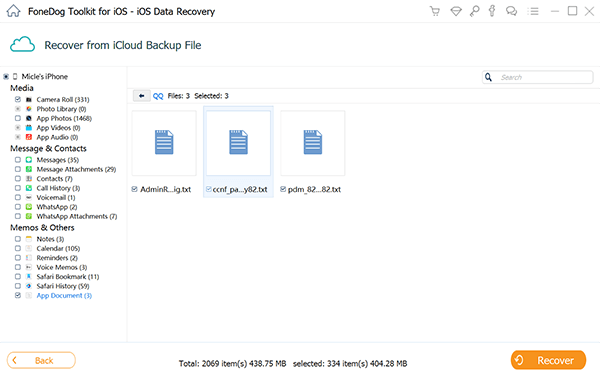
Funkcja „Odzyskaj z pliku kopii zapasowej iCloud” w FoneDog iOS Data Recovery upraszcza proces odzyskiwania danych z iPhone'a z uszkodzonym ekranem. Umożliwia dostęp do kopii zapasowych iCloud, wyodrębnianie określonych typów danych i przywracanie ich na komputerze.
Ta metoda jest szczególnie przydatna, jeśli regularnie tworzysz kopię zapasową iPhone'a w iCloud, dzięki czemu Twoje dane pozostają bezpieczne i możliwe do odzyskania w przypadku nieoczekiwanych zdarzeń, takich jak uszkodzony ekran.
Ludzie również czytająROZWIĄZANY: Jak odzyskać wiadomości tekstowe z uszkodzonego iPhone'aŁatwe sposoby na usunięcie zdjęć z uszkodzonego telefonu w 2023 r
Podsumowanie
Radzenie sobie z uszkodzonym ekranem iPhone'a może być stresującą sytuacją, ale istnieje kilka metod i narzędzi, które pomogą Ci odzyskać dostęp do urządzenia i odzyskać cenne dane. W tym obszernym przewodniku omówiliśmy różne podejścia do tego zagadnienia jak odblokować uszkodzony ekran iPhone'a.
W przypadku iPhone'a z uszkodzonym ekranem ważne jest, aby priorytetowo potraktować bezpieczeństwo danych i prywatność. Zawsze upewnij się, że masz aktualne kopie zapasowe swojego urządzenia w iCloud lub iTunes, aby chronić swoje dane. W zależności od konkretnej sytuacji i preferencji możesz wybrać metodę, która najlepiej odpowiada Twoim potrzebom w zakresie odblokowywania i odzyskiwania danych z uszkodzonego ekranu iPhone'a.
Zostaw komentarz
Komentarz
iOS Odzyskiwanie danych
3 metody odzyskiwania usuniętych danych z iPhone'a lub iPada.
Darmowe pobieranie Darmowe pobieranieGorące artykuły
- Odzyskaj usunięty iPad z historią Safari: przewodnik krok po kroku
- Najlepsze narzędzia dla komputerów Mac Darmowe oprogramowanie do odzyskiwania danych z iPhone'a
- Jak odzyskać trwale usunięte wiadomości tekstowe iPhone 15
- Jak odzyskać notatki głosowe z iCloud: przewodnik krok po kroku
- Najlepszy PRZEWODNIK: Jak odzyskać usunięte nagranie ekranu iPhone'a
- Najlepszy przewodnik: jak odzyskać zdjęcia ze starych urządzeń iPhone
- Odzyskiwanie danych iPhone'a uszkodzonego przez wodę: zdobądź swoje cenne pliki
- Jak odzyskać historię połączeń na iPhonie bez komputera 2023
/
CIEKAWYDULL
/
PROSTYTRUDNY
Dziękuję Ci! Oto twoje wybory:
Doskonały
Ocena: 4.7 / 5 (na podstawie 67 oceny)
